操作指南
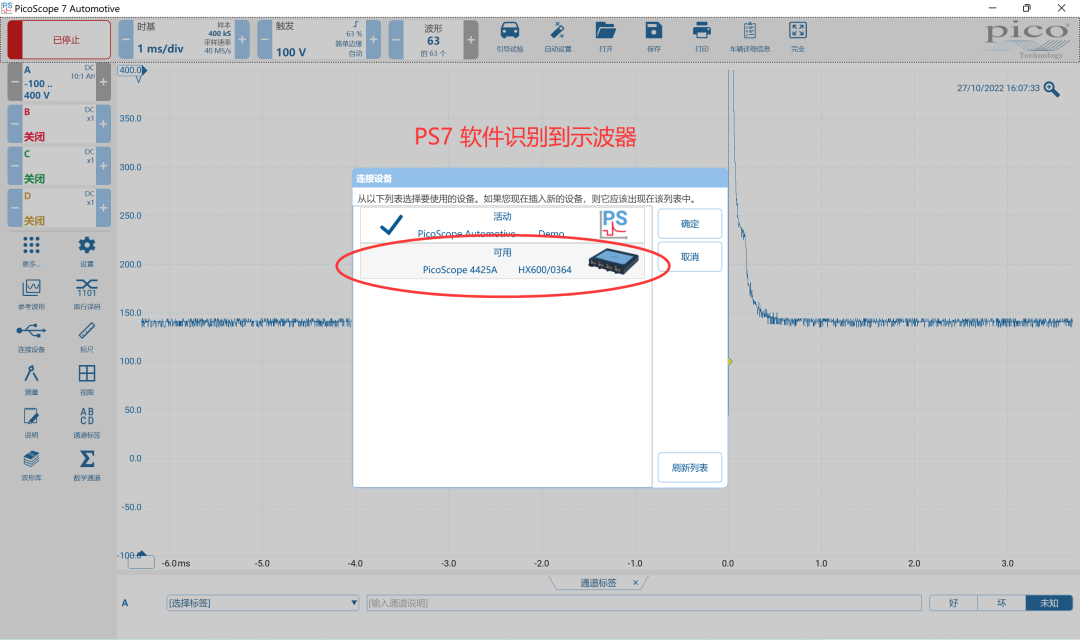
圖1
有些用戶第一次使用示波器時(或者更換電腦使用示波器時),發現電腦識別不了示波器,出現此類問題,可以根據下述方法進行解決。
我們先來看看軟件識別到示波器的狀態:
PS7版本的軟件中,可以點擊軟件左側一欄【連接設備】查看,如圖1;
PS6版本的軟件中,可以點擊軟件左上角【文件】,再點擊【連接設備】查看,如圖2和圖3。
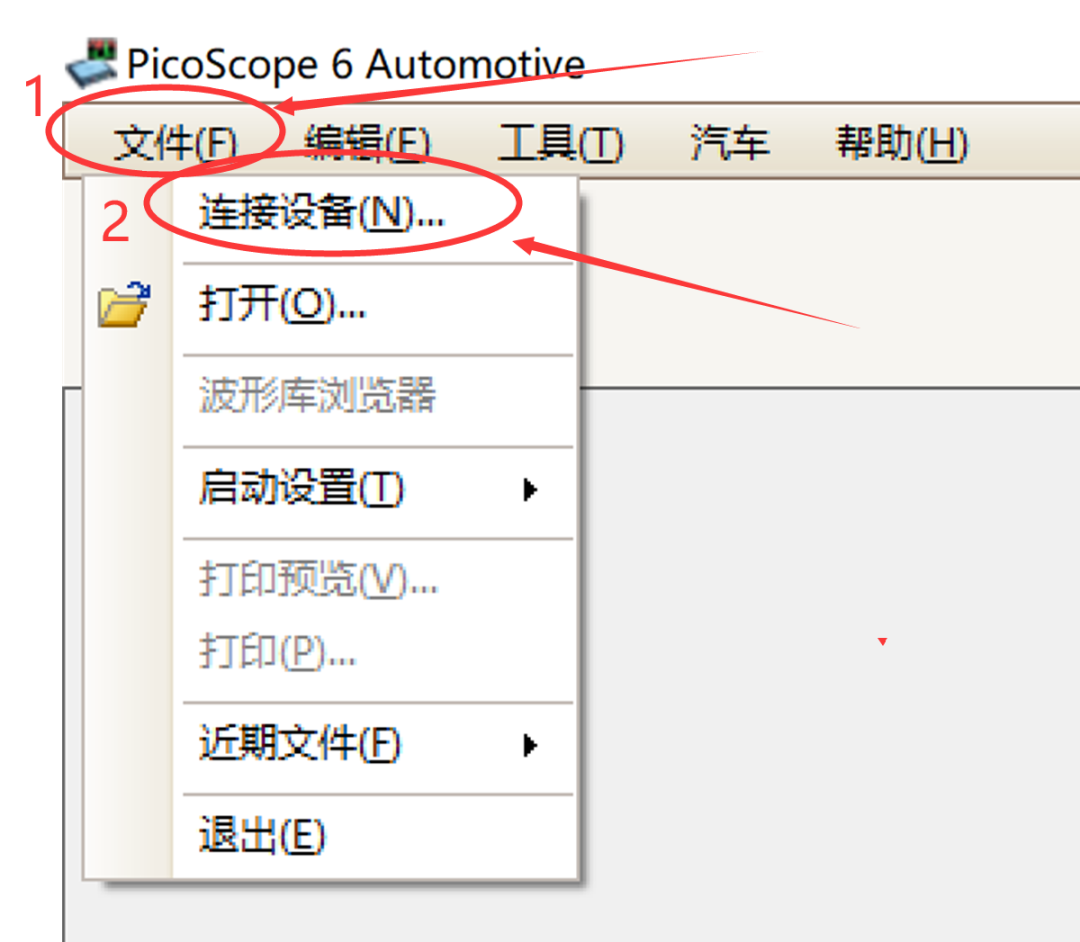
圖2
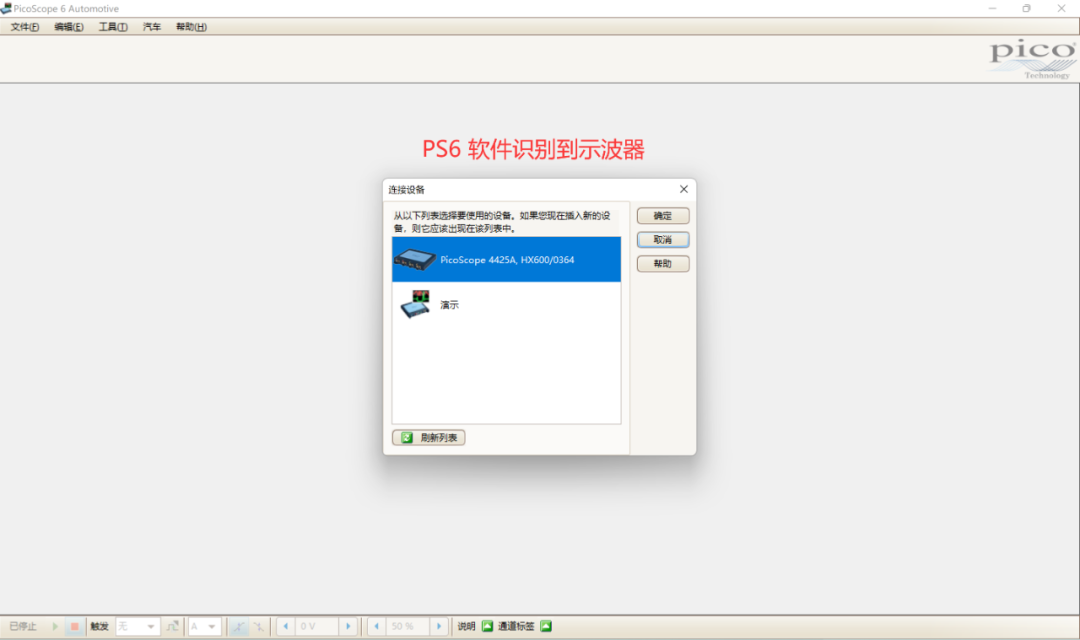
圖3
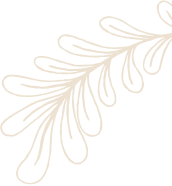
如果電腦與示波器連接后,上述界面沒有搜索到示波器,則表示電腦沒有識別出示波器,如圖4、圖5。
注意:先確保你的電腦上只打開一個示波器軟件,如果同時打開多個示波器軟件,只會在其中一個軟件上連接示波器,而其他軟件則是默認的沒有連接示波器的狀態
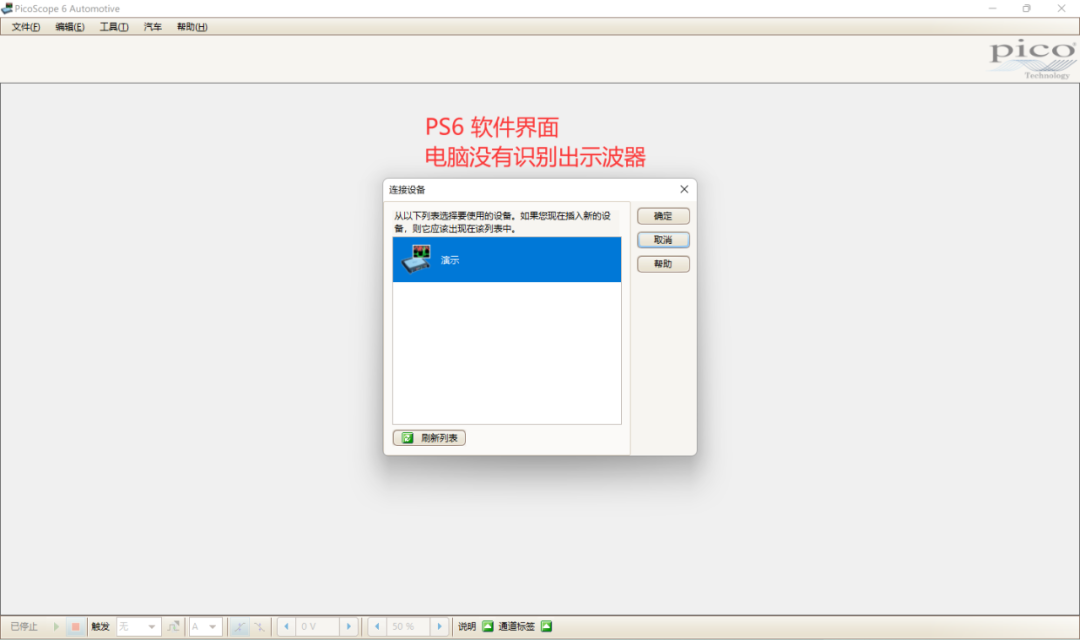
圖4
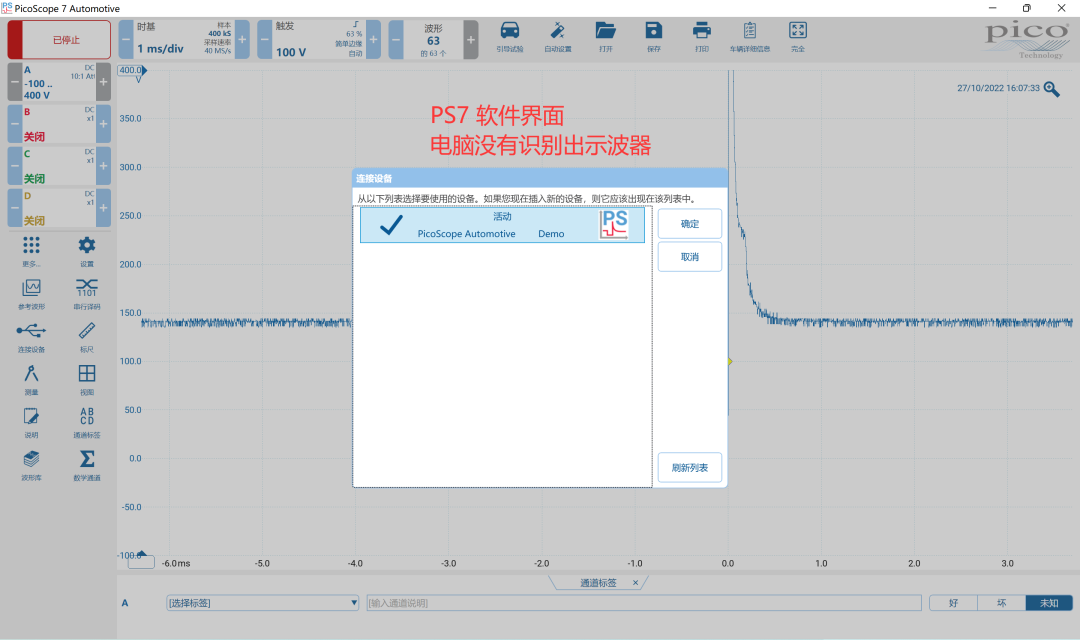
圖5
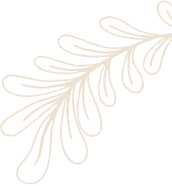
出現這種情況,最好先用同一臺電腦的不同USB端口連接示波器看看能否成功識別(因為電腦的USB端口輸出電壓有差異,也有可能會導致示波器不能正常工作;此外,建議用戶盡量不使用USB拓展塢,因為可能會導致供電電壓降低而識別不到驅動);如果還是不行,則使用另一臺電腦連接示波器看看能否成功識別(這一步是為了排查示波器內置驅動是否有問題),如果能識別出,證明示波器本身沒有問題。之后將示波器重新連接到識別不出示波器的電腦上,打開【設備管理器】查看,一般這種情況是顯示為嘆號的狀態,如圖6,點擊選中它然后右鍵【卸載】。
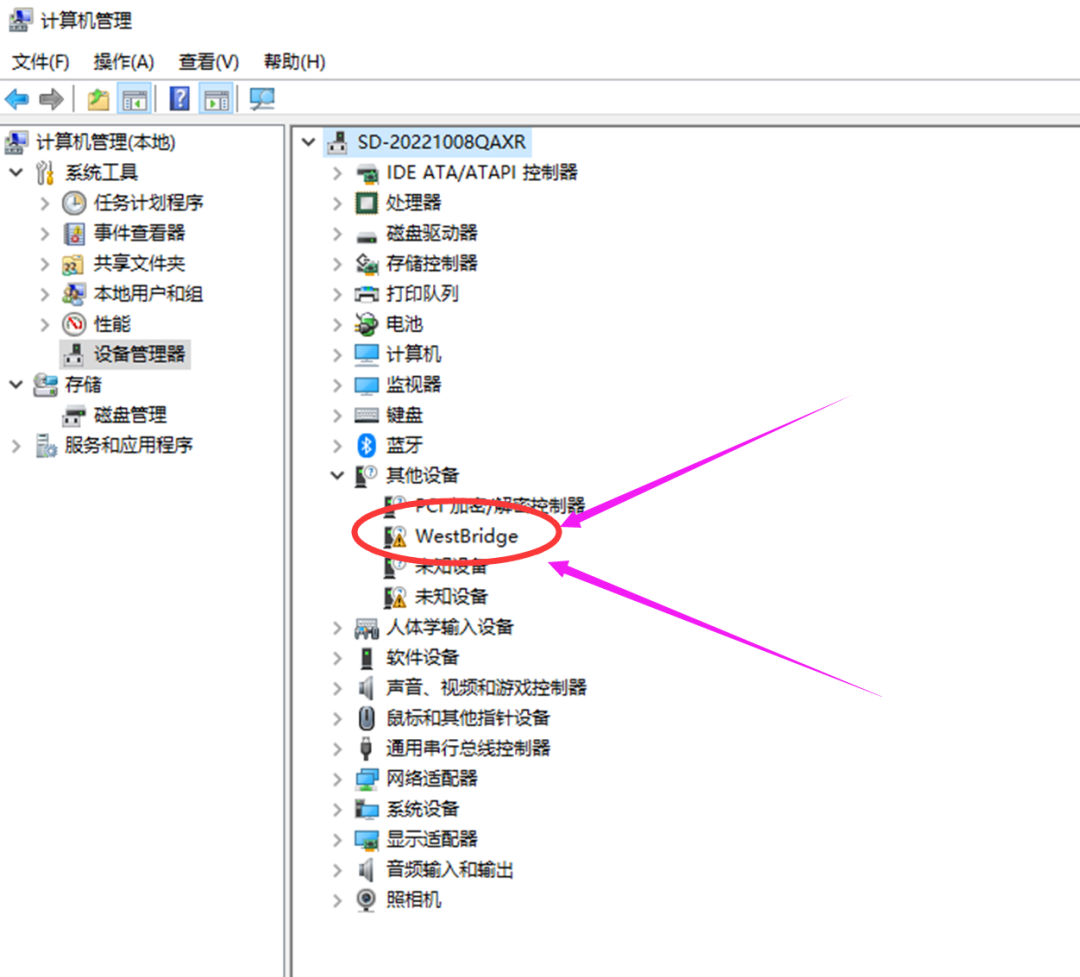
圖6
完成上述步驟后,拔開示波器,再重新插上示波器。Windows 會運行“發現新硬件向導”。按照屏幕指示操作,如果向導詢問是否更新Windows(WindowsUpdate),選擇“否”(“No”),讓Windows自動探測并設置你的示波器。完成此步,示波器的驅動將會在設備管理器上顯示,顯示為“Pico Technology instruments”或“PicoScope 4000 series Oscilloscope”,如圖7。此時你的示波器軟件應該可以用了。
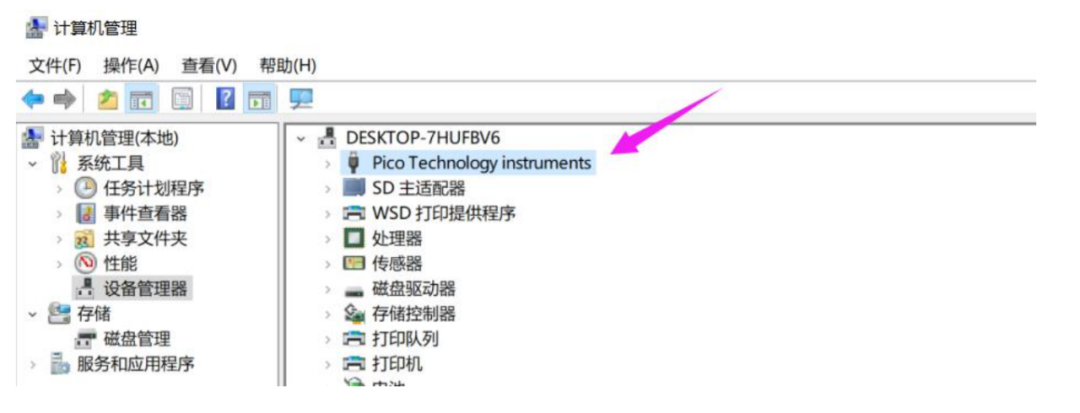
圖7
如果到了這一步還是不行,就在圖8中的路徑找到這個文件(這個文件是示波器的驅動),雙擊它重新安裝一下。
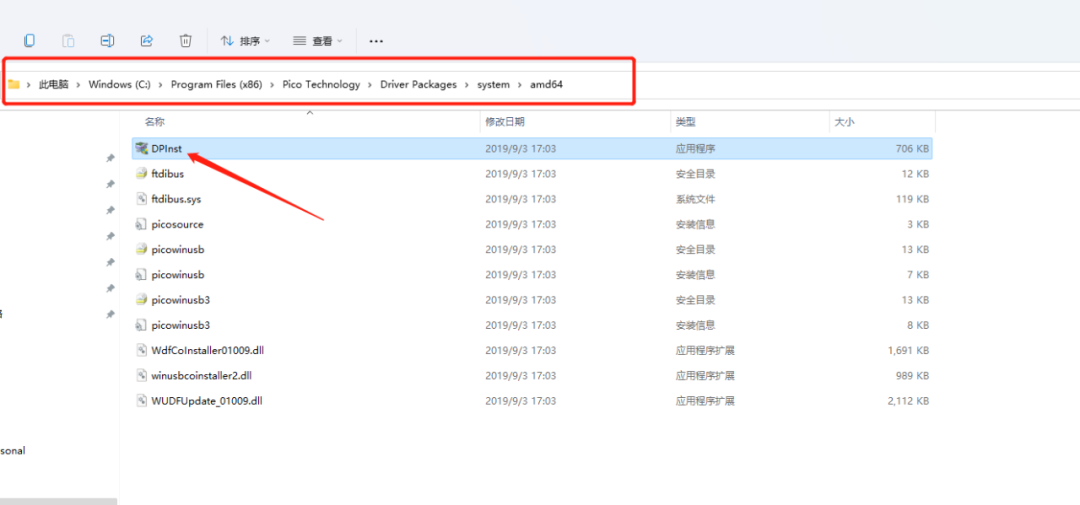
圖8
-
示波器
+關注
關注
113文章
6240瀏覽量
184819
發布評論請先 登錄
相關推薦




 第一次使用示波器,發現電腦無法識別怎么辦?
第一次使用示波器,發現電腦無法識別怎么辦?










評論